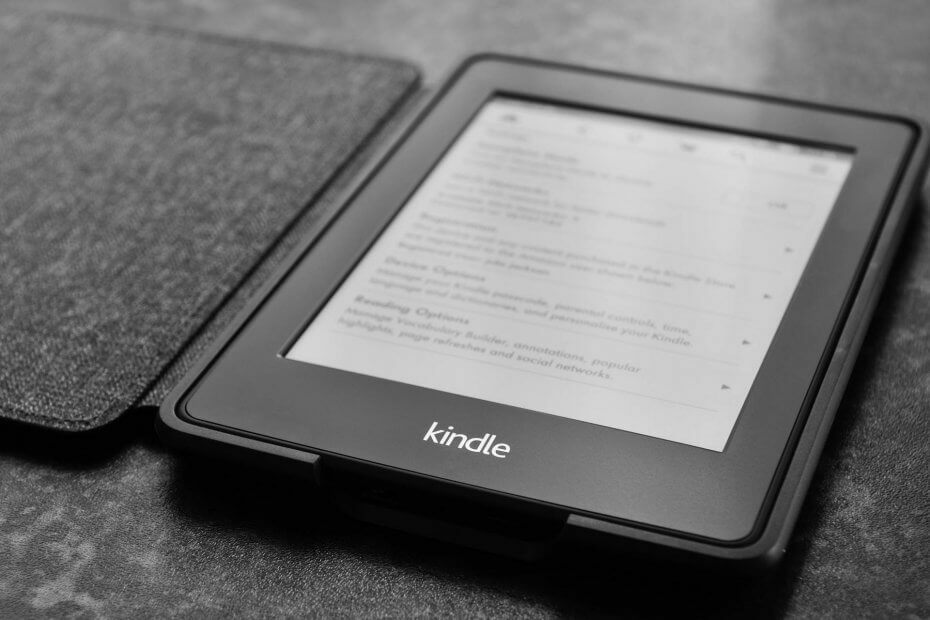
Bu yazılım, yaygın bilgisayar hatalarını onaracak, sizi dosya kaybından, kötü amaçlı yazılımlardan, donanım arızasından koruyacak ve bilgisayarınızı maksimum performans için optimize edecektir. Şimdi 3 kolay adımda bilgisayar sorunlarını düzeltin ve virüsleri kaldırın:
- Restoro PC Onarım Aracını İndirin Patentli Teknolojilerle birlikte gelen (patent mevcut İşte).
- Tıklayın Taramayı Başlat PC sorunlarına neden olabilecek Windows sorunlarını bulmak için.
- Tıklayın Hepsini tamir et bilgisayarınızın güvenliğini ve performansını etkileyen sorunları gidermek için
- Restoro tarafından indirildi 0 okuyucular bu ay
Bilgisayarınız Kindle'ınızı tanıyamazsa ne yapmalısınız?
- Farklı bir USB bağlantı noktası ve/veya farklı bir USB kablosu kullanmayı deneyin
- Kindle'ınızı farklı bir bilgisayara bağlayın
- Daha uzun şarj edin
- Sert sıfırlama gerçekleştirin
- Kamera olarak bağlan
- Bağlanmak için Calibre'yi kullanın
- ADB'yi etkinleştir
- Kindle sürücüsünü yükleyin
- Windows 10 için en son Kindle yazılımını yeniden yükleyin
- USB seçici askıya almayı devre dışı bırak
- USB denetleyicilerini kaldırın ve yeniden yükleyin
Amazon'un Kindle okuyucusu basit bir e-kitap okuyucu olarak başladı, ancak yavaş yavaş gelişti. herhangi biri gibi tablet, cihazı bilgisayarınıza bağlarken zaman zaman sorun yaşayabilirsiniz ve bilgisayarınızda hiç görünmediği zamanlar olabilir. Bilgisayarınızın Kindle cihazını görmesini sağlamak için deneyebileceğiniz birkaç çözüm var ve biz de bunların her birinde size yol göstereceğiz:
Bilgisayarım neden Kindle'ımı bulamıyor?
Çözüm 1: Farklı bir USB bağlantı noktası ve/veya farklı bir USB kablosu kullanmayı deneyin
İlk başta, fiziksel bir sorun olup olmadığını kontrol etmeli ve emin olmalıyız. USB girişi Bilgisayarınızın veya USB kablosunun herhangi bir şekilde zarar görmediğini
işlevselliğini kontrol edebilirsiniz. USB girişi ona başka bir cihaz bağlayarak. bir olabilir web kamerası, farklı bir telefon veya tablet. Kindle'ı bağladığınız bağlantı noktasında başka bir aygıt otomatik olarak tanınırsa, bağlantı noktasının işlevsel olduğunu bilirsiniz, ancak Windows bağlantı noktası başına yalnızca bir aygıtı tanıyor olabilir. Kindle'ı her USB bağlantı noktasında deneyin.
mini USB kablosu Kindle'ınızla birlikte gelenler de sorunun kaynağı olabilir. Kablo koparsa, Windows aygıtı tanıyamaz, çünkü bilgisayarınıza ne taktığınızı söylemek için hiçbir bilgi iletilmez. PC'nize bağlanmak için farklı USB kabloları kullanmayı deneyin. Akıllı telefonlarınızla birlikte gelen diğer USB kablolarını da deneyebilirsiniz.
- İLİŞKİLİ: USB, HP Envy dizüstü bilgisayarlarda çalışmıyor mu? Bu sorunu nasıl çözeceğiniz aşağıda açıklanmıştır
2. Çözüm: Kindle'ınızı farklı bir bilgisayara bağlayın
Başka bir iyi öneri, sorunun nerede olduğunu daha fazla yalıtmak için mümkünse Kindle'ınızı farklı bir bilgisayara bağlamayı denemektir: PC mi, Kindle mı yoksa USB kablosu mu?
3. Çözüm: Daha uzun süre şarj edin
Bazı kullanıcılar, bu sorunla karşılaştıklarında Kindle'larını 30 dakikadan fazla şarj etmenin ve ardından donanımdan sıfırlama gerçekleştirmenin yardımcı olduğunu bildirdi.
4. Çözüm: Donanımdan sıfırlama gerçekleştirin
Çoğu tablet ve akıllı telefon gibi, Kindle'ın hafızasını temizleyen ve işletim sistemini yeniden yükleyen yerleşik bir sıfırlama işlevi vardır - bir bilgisayarı yeniden başlatmak gibi. Kindle'ınızı yeniden başlatmak, bilgisayarınızın aygıtı tanımasını engelleyebilecek yazılım sorunlarını çözebilir.
Kindle'ınızı yeniden başlatmak için cihazı bilgisayara bağlı bırakın, güç düğmesini yaklaşık 40 saniye veya cihaz otomatik olarak yeniden başlayana kadar basılı tutun. Cihazınız 40 saniye geçmeden otomatik olarak yeniden başlarsa Güç düğmesini bırakın. Cihazınız 40 saniye sonra otomatik olarak yeniden başlamazsa, açmak için güç düğmesine basın.
- İLİŞKİLİ: Etkileşimli e-kitaplar oluşturmak için en iyi 5 yazılım [2018 Kılavuzu]
5. Çözüm: Kamera olarak bağlanın
Eğer bilgisayar Kindle'ı göremiyor, Kindle cihazının bu sefer Windows 10'da iyi çalışıp çalışmadığını görmek için Kindle'ı PC'ye kamera olarak bağlamayı deneyebilirsiniz.
Olası hataları keşfetmek için bir Sistem Taraması çalıştırın

Restoro'yu indirin
PC Onarım Aracı

Tıklayın Taramayı Başlat Windows sorunlarını bulmak için.

Tıklayın Hepsini tamir et Patentli Teknolojilerle ilgili sorunları çözmek için.
Güvenlik sorunlarına ve yavaşlamalara neden olan hataları bulmak için Restoro Repair Tool ile bir PC Taraması çalıştırın. Tarama tamamlandıktan sonra onarım işlemi, hasarlı dosyaları yeni Windows dosyaları ve bileşenleriyle değiştirir.
Kindle'ı PC'nize bağladığınızda, kayan menüyü ortaya çıkarmak için aşağı kaydırın ve bildirim çubuğunda Bağlantı Seçenekleri'ni göreceksiniz. Kamera olarak bağlan seçeneğini ayarlayın. Açılır listeden bulamazsanız, cihazınızdaki Ayarlar ve Depolama alanından seçmeyi deneyin. Kulağa ne kadar saçma gelse de, bu yöntem birçok kullanıcı için sorunu çözdü.
- İLİŞKİLİ: DÜZELTME: Windows 10, 8.1, 7'de Başka Bir Uygulama Tarafından Kullanılan Kamera
6. Çözüm: Bağlanmak için Calibre'yi kullanın
Kindle'ı PC'nize bağlamak için Calibre'yi kullanabilirsiniz. PC'yi ve Kindle'ı kapatın ve bağlı tüm kabloları çıkarın. PC'nizi tekrar açtıktan sonra Calibre'yi açın ve Kindle'ı PC'ye bağlayın. Kindle'ı şimdi açın ve bağlantının başarılı olup olmadığına bakın.
7. Çözüm: ADB'yi Etkinleştirin
Başka bir geçici çözüm, Kindle'ınızda Android Hata Ayıklama Köprüsü'nü (ADB) etkinleştirmektir. Her ikisini de (devre dışı bırakma ve etkinleştirme) deneyebilir ve hangisinin sizin için sorunu çözdüğünü görebilirsiniz. Ayarlar'a giderek, Cihaz'ı ve ardından ADB'yi aç/kapat'ı seçerek bu ayarı kolayca değiştirebilirsiniz.
- AYRICA OKUYUN: Kindle uygulaması Windows 10'da çalışmıyor
Çözüm 8: Kindle sürücüsünü yükleyin
Bilgisayarınız Kindle'ınızı algılayamazsa, bunun nedeni Windows 10 Kindle sürücüsünün eksik olması veya yüklemenin başarısız olması olabilir. Bu durumda, Kindle'ınız eksik. Aygıt Yöneticisi'nde Taşınabilir Aygıtlar altında sarı ünlemli bir aygıt veya ünlemli bir MTP veya USB sürücüsü göreceksiniz. Bu Kindle'ın görünmemesine yardımcı olmak için Kindle sürücüsünü güncellemeyi deneyin.
- Açık Aygıt Yöneticisi, Genişletin Taşınabilir Cihazlar. Ve göreceksin Tutuşmak veya MTP cihazı
- sağ tıklayın Tutuşmak veya MTP cihazı ve Seç Sürücü Yazılımını Güncelleyin
- İkinci seçeneği seçin: Sürücü yazılımı için bilgisayarıma göz atın
- Alt seçeneği seçin: Bilgisayarımdaki aygıt sürücüleri listesinden seçim yapmama izin ver
- Kontrol Uyumlu donanımı göster, ve doğru model listelenir. Burada seçin MTP USB Aygıtı ve tıklayın Sonraki
- Sürücü Güncelle uyarı penceresinde, Evet. Windows, Kindle'ınız için uyumlu aygıt sürücüsünü yükleyecektir.
- İLİŞKİLİ: DÜZELTME: Windows kurulumu, bir veya daha fazla önyükleme açısından kritik sürücü yükleyemedi
9. Çözüm: Windows 10 için en son Kindle yazılımını yeniden yükleyin
Windows için en son Kindle yazılımını yeniden yüklemek de sorununuzu çözmenize yardımcı olabilir. Bunu yapmak için:
- git Ayarlar ve üzerine tıklayın Uygulamalar ve Özellikler
- Aramak Kindle yazılımı ve tıklayın Kaldır
- Tekrar başlat senin bilgisayarın
- şuraya git Amazon indirme sayfası Windows 10 için en son Kindle Yazılımını indirmek ve yüklemek için
Çözüm 10: USB seçici askıya almayı devre dışı bırakın
Birçok kullanıcı, USB seçici askıya alma özelliğini devre dışı bırakmanın da sorunlarını hemen çözdüğünü bildirdi. USB seçici askıya alma özelliği, hub sürücüsünün hub üzerindeki diğer bağlantı noktalarını etkilemeden tek bir bağlantı noktasını askıya almasına olanak tanır. Gücün korunmasına yardımcı olmak ve uzun pil ömrünün korunmasına yardımcı olmak için taşınabilir bilgisayarlarda varsayılan olarak etkinleştirilmiştir. Bu, Windows ile ilgili sorununuzun Kindle'ınızı görmemesine neden olabilir:
- Basın pencereler + $ Bilgisayarınızın Çalıştır uygulamasını başlatmak için
- Tür Kontrol Paneli diyalog kutusuna basın ve Giriş

- Seç Donanım ve ses
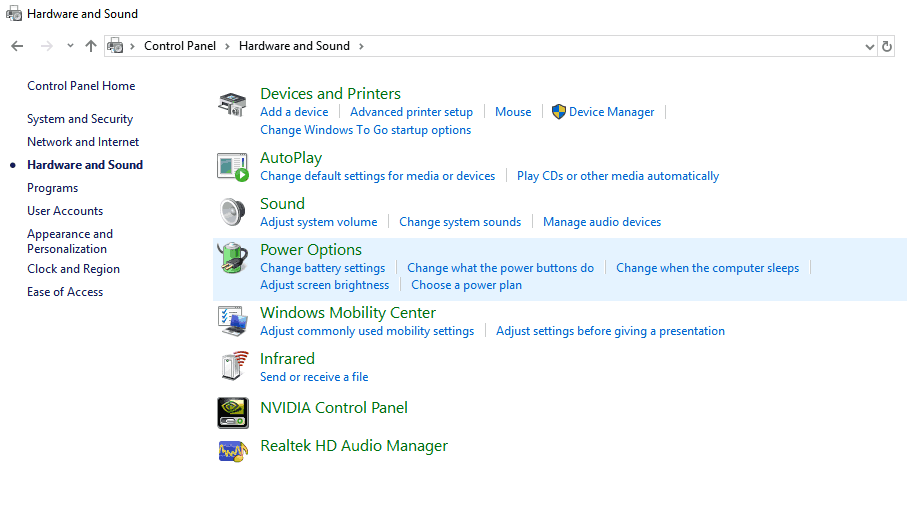
- Tıklamak Güç seçenekleri. Bilgisayarınızın sahip olduğu tüm güç planlarından oluşan yeni bir pencere açılacaktır. Kullandığınızı seçin ve tıklayın Plan ayarlarını değiştir

- Tıklayın Gelişmiş güç ayarlarını değiştirin
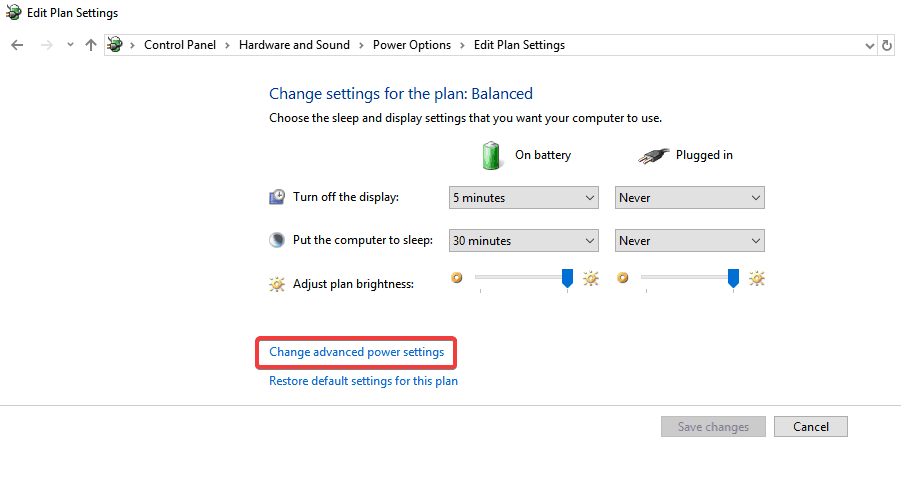
- Aramak USB ayarları seçenekler listesinden ve genişletmek için üzerine tıklayın
- Tıklamak USB seçici askıya alma ayarları ve seçin devre dışı her iki durumda da (Pilde ve Fişe takılı)

- Kayıt etmek değişiklikler ve çıkış
- Tekrar başlat Kindle'ınız ve bilgisayarınız ve bunun sorunu çözüp çözmediğini kontrol edin
- İLİŞKİLİ: Düzeltme: USB Windows 10'da Çalışmıyor
Çözüm 11: USB denetleyicilerini kaldırın ve yeniden yükleyin
Kullanıcılar tarafından yapılan bir başka öneri de USB denetleyicilerini kaldırıp yeniden yüklemektir. Bunu yapmak için:
- Basın pencereler + $ tuşlar, tür devmgmt.msc çalıştırma penceresinde ve tuşuna basın Giriş
- Aygıt yöneticisinde genişletin Evrensel Seri Veri Yolu Denetleyicileri
- Evrensel Seri Veri Yolu Denetleyicileri altında bir aygıta sağ tıklayın ve Kaldır

- Aynı adımı diğer cihazlar için de uygulayın. Tamamlandığında, tekrar başlat bilgisayar.
Kindle harika bir cihaz ama gördüğünüz gibi bazen bilgisayarınız onu bulamıyor. Bu durumla karşılaşırsanız, lütfen bu makaledeki çözümlerden herhangi birini denediğinizden emin olun.
İLGİLİ KILAVUZLAR:
- Windows PC'ler için en iyi 10 e-Kitap dönüştürücü
- Düzeltme: Kindle Fire, Windows 10, 8, 7 tarafından tanınmıyor
- Microsoft Edge artık e-kitaplarınızı size yüksek sesle okuyabilir
 Hala sorun mu yaşıyorsunuz?Bunları bu araçla düzeltin:
Hala sorun mu yaşıyorsunuz?Bunları bu araçla düzeltin:
- Bu PC Onarım Aracını İndirin TrustPilot.com'da Harika olarak derecelendirildi (indirme bu sayfada başlar).
- Tıklayın Taramayı Başlat PC sorunlarına neden olabilecek Windows sorunlarını bulmak için.
- Tıklayın Hepsini tamir et Patentli Teknolojilerle ilgili sorunları çözmek için (Okuyucularımıza Özel İndirim).
Restoro tarafından indirildi 0 okuyucular bu ay


